ВНИМАНИЕ! Не только TTL является причиной блокировки – об этом подробнее ниже.
Всем привет! Сегодня поговорим про раздачу интернета и ТТЛ. Давайте кратко про ТТЛ (время жизни пакета). У всех устройств, которые работают с интернетом, есть так называемый TTL параметр. У телефонов он по умолчанию равен 64, а в системах Windows – 128.
TTL нужен для того, чтобы оператор мог видеть количество подключений. При обычной работе к оператору поступает TTL 64 – то есть запрос идет напрямую и без посредников.
Если же вы будете раздавать интернет на другие устройства – например, на ноутбук (TTL default=128) и на другой телефон (TTL=64), то у нас добавляется ещё один узел. А TTL имеет свойство уменьшаться на 1 при проходе через узел (в нашем случае это раздающее устройство).
Как итог – оператор получает пакеты с разным TTL и понимает, что вы включили раздачу. Но это достаточно просто и легко обходится – нужно просто на принимающем устройстве выставить TTL на один больше чем у раздающего устройства – то есть 65. Далее я расскажу, как это сделать на телефоне и на ПК.
Если вы не знаете, как делать раздачу с телефона, то смотрим эту инструкцию.
Также я разберу более детальные настройки, а также случаи, когда блокировка появилась вновь. Поэтому советую читать статью полностью.
ВНИМАНИЕ! На iOS изменить ТТЛ невозможно – связано это с защитой системных файлов, от записи на данной операционной системы. Чтобы сохранить вам время и нервы, ещё раз повторюсь, что сделать это НЕВОЗМОЖНО – в силу особенностей яблочной операционной системы, и искать какие-то способы бессмысленно. Ну, я вас предупредил.
Windows 11, 10, 7, 8
- Чтобы сменить ТТЛ – нажимаем на кнопки и R.
- Выполняем:
regedit
- Заходим в основную папку: «HKEY_LOCAL_MACHINE».
- Далее находим системную папку «SYSTEM».
- Проходим по пути: «CurrentControlSet» – «Services». Далее нам понадобятся обе папки «TCPIP» и «TCPIP6». Сначала открываем первую и кликаем по папке «Parameters».
- Нажмите правой кнопкой по полю справа и выберите: «Создать» – «Параметр DWORD» – называем параметр как «DefaultTTL».
- Двойным щелчком левой кнопки мыши откройте параметр и измените «Значение» на 65 – для Android и iOS устройств. Если вы используете телефоны или планшеты с Windows Phone системой или другой, то ставим 130. Также убедитесь, что система исчисления стоит как «Десятичная».
- Тоже самое на всякий случай сделайте и в папке «TCPIP6/Parameters».
Сервера оператора пошли дальше и теперь отслеживают не только TTL, но также блокируют пользователей, которые подключаются к сомнительным серверам. Если оператор увидит, что вы подключаетесь к серверу, который всегда используется на компьютере, то вас заблокируют. Один из таких серверов – это облако для обновления Windows. Поэтому на время давайте отключим данную функцию:
- + R = services.msc (Заходим в службы).
- Находим центр обновления ОС и отключаем, установив тип запуска «Отключено». Не забудьте применить параметр.
- Перезагружаем систему.
- Теперь чтобы проверить и узнать, что вы все сделали правильно, и изменение TTL прошло успешно – нажимаем опять + R и прописываем «cmd», чтобы запустить командную строку и прописываем:
ping 127.0.0.1
- В строке TTL должно стоять значение 65, тогда все хорошо.
Теперь включаем раздачу с телефона на ПК и проверяем.
Снова прилетела блокировка
Совсем недавно стало известно, что значение TTL у компании МТС было изменено. Поэтому ещё раз зайдите в реестр прошлым способом и вместо 65 установите значение 64. Для тех, у кого оператор MTS – данный способ работает, но и для других, возможно, тоже данный способ будет работать – поэтому попробуйте.
Как я уже и говорил ранее, оператор будет следить за тем, к каким серверам вы обращаетесь. Если у вас включено обновление системы, начал обновляться антивирус, вы качаете с торрента или включен Steam, – то оператор это увидит и заблокирует вас. Поэтому тут есть три варианта:
- Вы выключаете все что можно и стараетесь «вести себя тихо» в интернете.
- Сделать детальную настройку – смотрим следующую главу.
- Третий вариант – это использовать VPN.
Детальная настройка
Если на компьютере запущено очень много программ, которые работают с интернетом, и они вам нужны, то при их работе оператор будет вас блокировать. Например, вы хотите использовать торрент. При запросе к серверу оператор это увидит и заблокирует вас. Но мы можем обмануть его и просто не отправлять эту информацию. Для этого нужно сделать следующее:
- Нам нужно открыть файлик «hosts», который находится в директории:
C:\Windows\System32\drivers\etc
- Правой кнопкой по файлу и открываем его с помощью блокнота.
- Теперь открываем вот этот файл – ссылка.
- Выделяем все и заменяем все содержимое вашего hosts, а после этого сохраняем. Можете просто его скачать с нашего сайта и заменить.
Что же делают эти настройки? Вы могли заметить, что там есть очень много ссылок с названием «Microsoft» – это сервера обновления Windows. IP 127.0.0.1 – это по сути адрес вашего же компа, то есть если он начнет обновлять Windows, то система начнет обращаться к самой себе, а не к удаленному серверу, ну а оператор не получит информации. Теперь проблема в том, что сервера в данном файлике есть не все. Но вы можете их с легкостью добавлять самостоятельно.
Сначала расскажу простой пример. Вот вы раздаете интернет с телефона на ПК, внезапно вас блокирует оператор. С помощью программы «Acrylic DNS Proxy» вы видите адрес сервера, с помощью которого вас блокируют. Вы добавляете этот сервер в файл hosts. А теперь все то же самое, но с более детальными инструкциями:
- Скачиваем программу – cкачиваем не портативную, а обычную версию.
- Устанавливаем к себе на ПК.
- Открываем папку с установленной прогой и открываем файлик «AcrylicConfiguration.ini» с помощью блокнота.
- С помощью сочетания клавиш Ctrl + F найдите строку «HitLogFileName=». Тут стоит значение, куда вы будете сохранять логи. То есть если вас заблокируют, вы зайдете по данному пути, откроете лог-файл с нужной датой и увидите из-за какого адреса вас блокирнули. Установите любой путь, но последнее значение «HitLog.%DATE%.txt» не меняйте.
- Ещё нам нужно зайти в настройки подключения и установить в качестве DNS наш ПК. Нажимаем «Win+R» и вписываем «ncpa.cpl». Далее нужно зайти в свойства того подключения, через которое вы подключены к телефону. Как зайдете туда, в свойствах четвёртого протокола в качестве первого ДНС установите значение: 127.0.0.1.
- Запускаем программу и ждем блокировку.
- Как только вас заблокируют, вам нужно открыть лог-файл, который сохраняется по пути, который мы установили в файлике «AcrylicConfiguration.ini».
- В самом конце вы увидите к какому серверу обращался комп нас интересует именно URL адрес.
- Теперь надо этот URL добавить в hosts файл – добавляем сначала IP0.0.1, а потом наш URL (через пробел). Не забываем сохранить изменение.
- Перезапускаем раздачу.
Раздача на Android
К сожалению, изменить параметр TTL можно только с помощью ROOT прав и программы «TTL Master», который можно скачать с Google Play. Но на всякий случай попробуйте поменять параметр – устанавливаем:
- 65 – если раздающее устройство имеет Android или iOS.
- 130 – если вы раздаете с Windows Phone.
- 64 – если у вас МТС.
Нажимаем на кнопку «Применить». Если что-то не получается, то пробуем как параметр 65, так и 64. Если и в этом случае ничего не получится, то вам нужны ROOT права. Инструкции по установке РУТ-прав у каждого телефона свои.
ВНИМАНИЕ! Установка ROOT может привести к блокировке использования некоторых программ, которые работают с деньгами. Особенно это касается онлайн-банков.

















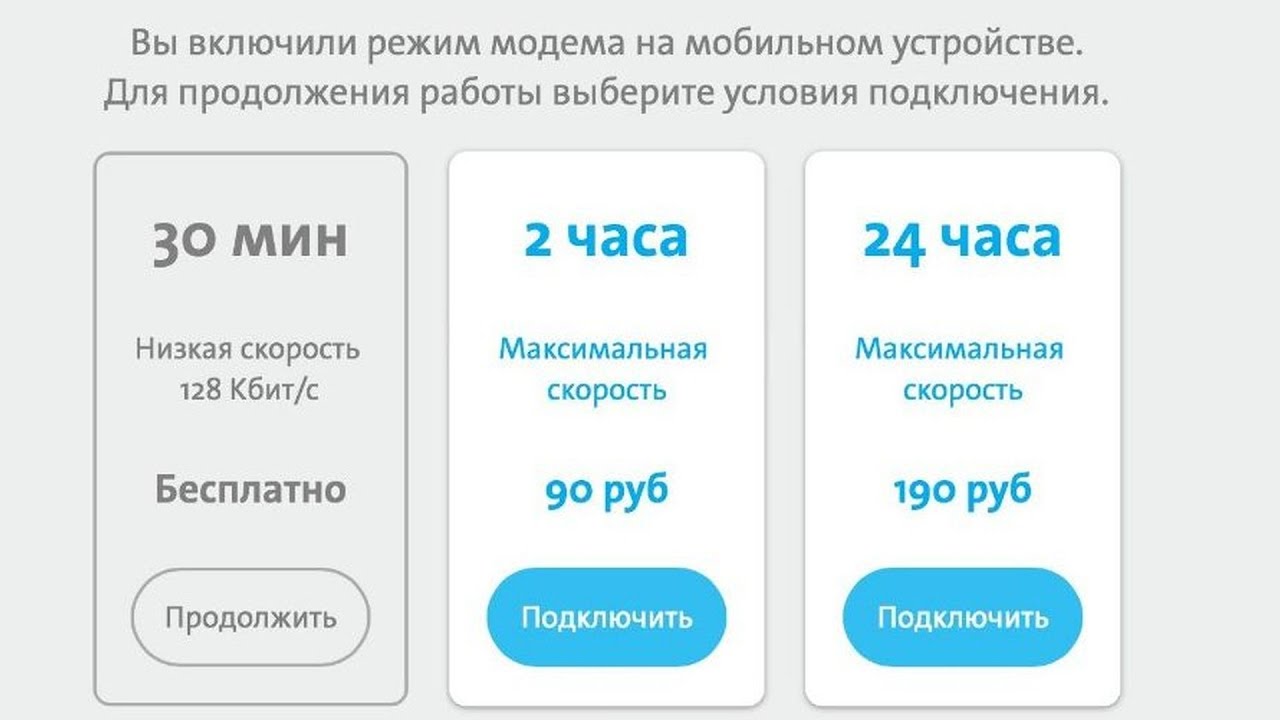




Спасибо, все получилось. Оператор МТС)
Оператор Yota – все работает. Если использовать VPN, который предложил автор, то можно ещё и с торрента качать

У меня Билайн, была проблема с подключением по кабелю, но щас все норм
Что делать, если у меня уже есть параметр defaultTTL и новый создать не получается?
Так изменить его на месте же.
А на MacOS можно установить ТТЛ?
В терминале нужно прописать команду:
sudo sysctl -w nеt.inеt.ip.ttl=65
Здравствуйте, изменил ттл на , 65 не работает. Оператор МТС решил изменить на 64 не меняется остаётся так же 65 .
Здравствуйте! Должно меняться. Странно. Может от админа? Если решили – напишите в назидание будущим читателям. Рекомендую еще взглянуть ветку конкретно по МТС, но там тоже много технических моментов комментариях. Вдруг что-то будет ваше:
https://wifigid.ru/raznye-nastrojki-telefonov/razdacha-interneta-mts
Не могу сохранить файл hosts c изменениями
Пишет: У вас нет разрешения на сохранение файлов в этом месте. Обратитесь к администратору сети для получения разрешения. Что делать?
1. Копируем файл hosts на рабочий стол.
2. Вносим в него изменения.
3. Удаляем исходный файл hosts – спросит права администратора, можно будет разрешить. Удалить обязательно.
4. Переносим с рабочего стола измененный hosts – спросит права администратора, разрешаем.
А если все сделано так, как в пункте про Винду 7,8,10, и после проверки с cmd стоит ttl=128, что делать?
А что и на что менялось?
скорость копирования была 200-250 кб\с. после – выросла до 350. ну хоть что-то
Добрый день
А может вы знаете как в роутере сделать след.
Сейчас скину , что мне написали
Только в прошитом роутере, то есть, где заменен IMEI и зафиксирован TTL.
Мне это нужно для того, чтобы работала симка в роутере и раздавала интернет.
Симка с тарифом предназначена для телефонов только
Вам на профильные форумы вроде 4pda. Ищите там свою точную модель модема, заливайте прошивку с этими функциями, пользуйтесь. Бывает, и в открытой продаже можно сразу найти модемы с правильной прошивкой (особенно популярны 8372h-153). Мы этим не занимаемся.
Здравствуйте! Столкнулся с проблемой повторной блокировки, пытаюсь решить, но не получается установить ту прогу, Acrylic. Скачал на тлф, перекинул на ноут, но там расширение bin…
Здравствуйте! Только что скачал по ссылке Бородача в этой статье – exe. Может стоит посмотреть, что там в bin, он же текстовый?
Да, я разобрался с прогой, но возникли проблемы с шагом 5 в пункте детальной настройки… Мне снова прилетел бан, и теперь смена значения TTL не помогает. Могу я с вами связаться чтобы более конкретно всё объяснить, пожалуйста?
Спасибо за помощь. На билайне, вин 8.1, полет нормальный. Пришло смс правда, мол у меня не вкл возможность делится интернетом с др устройствами))
Привет, ты нашел решение данной проблемы?
Здраваствуйте, разве на ios с jailbraik нет каких нибудь твиков для изменения TTL, думаю есть.
Все может быть. Но пока не видели.
Супер, все работает, спасибо!
Добрый день!
Читал на многих сайтах про изменение TTL, и даже в источниках от июля 2021 года пишут, что необходимо ставить на windows значение 65. Ваша статья вызывает доверие, и оттого у меня 2 вопроса:
1) что значит “блокировка”. Если я сделаю что-нибудь неправильно, и, допустим, оператор увидит, что я с раздачи при измененном TTL сижу в стиме, то тариф могут заблокировать навсегда, или просто интернет временно не будет доступен на телефоне, а потом все придет в норму? Или же просто у меня не будет работать стим, пока я не сделаю все правильно? Есть ли право на ошибку?
2) Возвращяясь к TTL=65 : как оператор может “изменить значение TTL”? Разве это не дефолтное значение, которое зависит от параметров устройства, и, соответственно, на телефоне оно всегда 64, следовательно, на ПК мне нужно выставлять 65 как раз для того, чтобы, проходя через узел (мой телефон), оно снова становилось равным 64, и, словно я пользуюсь телефоном со значением 64, МТС не будет сведать ничего о моих грязных делишках? Как работает это изменение, и, получается, если оно работает, то мне нужно ставить не DefaultTTL=65, а DefaultTTL=64, верно?
Спасибо за ответ!
1) Право на ошибку есть. Вам просто заблокируют интернет на какое-то время. Иногда просто помогает перезагрузка телефона.
2) Вы правильно все описали. Плюс сейчас операторы смотрят также, куда именно заходит клиент и какие мобильные сервисы использует. И если будет подозрение, то прилетит блокировка.
Доброй ночи. Подскажите пожалуйста почему у меня со старого телефона Sony получалось подключить нормальный интернет 4G на ноутбук а с нового телефона Samsyng режется скорость до 3G. И еже пробовал поменять TTL по инструкциям все ровно при применении команды ping 127.0.0.1 выскакивает TTL 128? Подскажите если можно в чем проблемы…
Тоже не нашёл ответ на этот вопрос, 128
У меня возникла проблема при переходе на TTL65 перестали нормально качатся торенты скорость торента 1-2кб/c я не знаю как это решить
Скорее дело не в TTL, а в том что оператор просто режет скорость по торренту? Решение – обернуть трафик в VPN (особые могут и в TOR).
А почему на 11 винде не работает? Пробовал все. Меняю винду на десятку и на семерку, все норм заводится. Что они там поменяли?
Может что-то с самой виндой – она все таки свежая. Подождать немного и все будет гуд. Обновлять пробовали? Она у вас лицензионная?
Здравствуйте,как сбросить TTL по дефолту?
А как создать DefaultTTL без прав админа, на рабочем компе например. А то выдаёт ошибку: cannot create value: Error writing to the registry
Никак к сожалению.
А как обратно вернуть настройки ttl на компьютере
Все точно также через реестр.
да, в названии заявил, не не расказал
Добрый день!
Сначала все работало в связке ttl 65 и VPN, потом перестал подключаться к интернету через режим модема. Поменял на ttl 64 подключился к интернету, но списывают по 80р в сутки за использование режима модема
Впн пробовал и на телефоне, свой через академика и приложение. Скачал Акрилик, настроил как отписываете. Бан не прилетает. Куда дальше копать?
Телефон айфон, оператор мтс
Вы должны понимать, что операторы постоянно будут искать методы, которые вычисляют обход блокировки. Пока информации нет, но если она появится, я добавлю её в статью.
Thanks ?
Подскажите пожалуйста я поменял ттл как на инструкции но инет не работает я подключаюсь с USB хочу вернуть ттл на исходное состояние помогите пожалуйста и какое исходное состояние ттл на ПК просто файл дефаулт ттл уже было на ПК устоновлено
Или удалите параметр дефолтного TTL из реестра (по умолчанию его нет), или установите 128 (у меня дефолтный сейчас такой).
Здравствуйте, как вернуть обычный TTL на комп
Установить значение по умолчанию.
Не рассмотрен вопрос подмены TTL на модеме.
А на большей части модемов TTL не меняется, т.е. смотреть нечего. А рассматривать здесь тему перепрошивки модемов под каждую модель, как то странно. По мне проще найти сразу прошитую модель и радоваться этому.
Попробовал на МТС 64. Не прокатило. Попробовал 65 вроде пока работает.
Аналогично. 64 не пошло, 65 работает.
Огромное спасибо автору!
А какая винда стоит?
А на торрент-клиент Tribler операторы реагируют, не знаете? У меня на работе админы блокируют раздачи, а Tribler прекрасно справляется с этой трудностью
Попробовал качать на ноутбук через МТС фильм с помощью Tribler. Не блокируют, тьфу, тьфу, тьфу
Здравствуйте! Столкнулся с проблемой.
Использую тот же модем Huawei
E3372h-320, подключенный к роутеру на прошивеке кенетик омни 2. На днях взял новый комп и тут началось: постоянно пропадает интернет, если ставлю на роутере TTL 65. На компе ттл зафиксировал на 64, так как на старом ноуте так было и связь мне не обрывали.
У меня или нет интернета(обрывается через некоторое время после фиксации ттл) или расходуются пакеты раздачи.
Комп подключил по проводу к роутеру(патчкорд), но я не думаю, что все из-за этого. На компе просто 10-ка стоит и мне кажется, что она как-то палится. На всякий случай я автообновления отключил в винде.
Сейчас многие с таким столкнулись, да? Помогите, пожалуйста советом.
Добрый день! А все USB wifi- “свистки” позволяют менять TTL или их это не касается и все дело в ОС? Делаю, как все описано, перегружаюсь и ничего, все остается как было, может это мой Wi Fi роутер не позволяет поменятьTTl?
Не получается изменить TTL с 128 на 65 на windows 11. Всё делаю по инструкции. В реестре все сохраняется, название правильное. После перезагрузки ping показывает TTL=128. В чем может быть дело?
для 11 напишите алгоритм изменения ттл,если нетрудно
Приветствую! Такой кейс. После смены TTL через regedit с созданием параметра DefaultTTL требуется перезагрузка, но после нее из реестра параметр DefaultTTL исчезает и соответственно TTL пингуется 128-й. При изменении TTL через командную строку все работает (TTL65), но до первого выключения/перезагрузки и далее от снова 128-й, необходима повторное изменение. Винда 11-я. Есть решение изменения TTL навсегда?
Если у вас стоит 11 винда, и вы хотите в реестре создать файл defaultttl, что бы изменить ттл, а после перезагрузки файл пропадает, то его скорее всего удаляет virtual machine platform.
Заходите в панель управления, программы и компоненты, включение/выключение компонентов windows, убираем галочку с virtual machine platform, и файл останется на месте после перезагрузки, и все будет норм.
Проверил. Галочка не стоит на virtual machine platform
Доброго времени суток. Благодарю за подробный обзор, очень информативно.